무료 이미지 뷰어 꿀뷰 기능 소개 및 사용법
윈도우에 기본으로 내장되어 있는 이미지 뷰어도 사용하기 편하지만 다양한 기능과 사용하기 편한 무료 이미지 뷰어를 사용하고 싶다면 “꿀뷰” 프로그램을 추천합니다. 이번 글에서는 꿀뷰의 주요 기능과 사용법에 대해 알아보겠습니다.
1. 꿀뷰 설치
꿀뷰는 다양한 이미지 포맷을 지원하는 무료 이미지 뷰어로 사용자 친화적인 인터페이스와 편리한 기능들을 제공합니다. 꿀뷰는 공식 웹사이트(https://www.bandisoft.com/)에서 다운로드할 수 있습니다.
1. 공식 웹사이트에서 최신 버전의 설치 파일을 다운로드합니다.
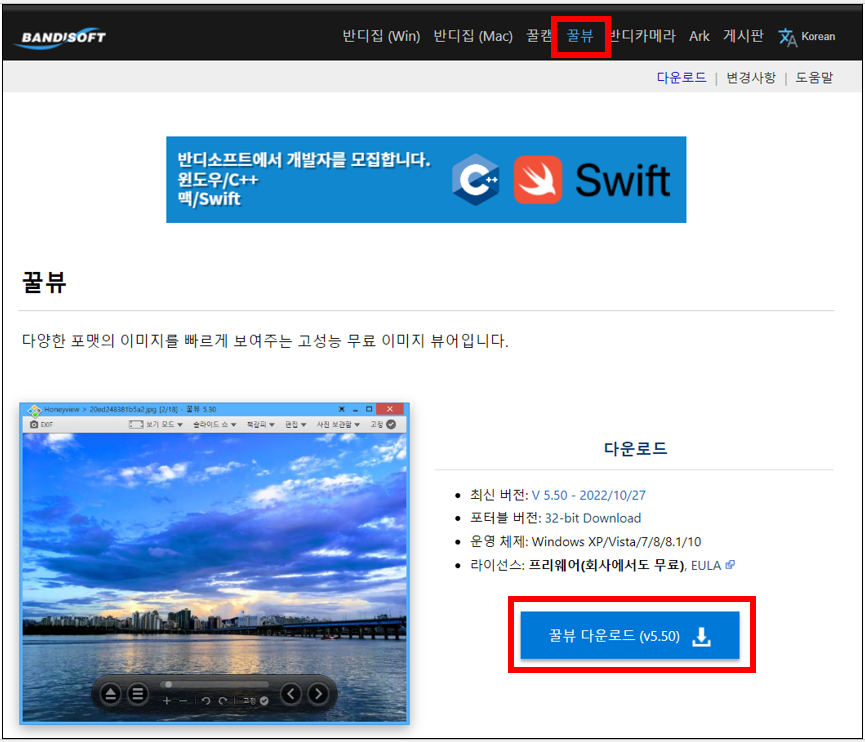
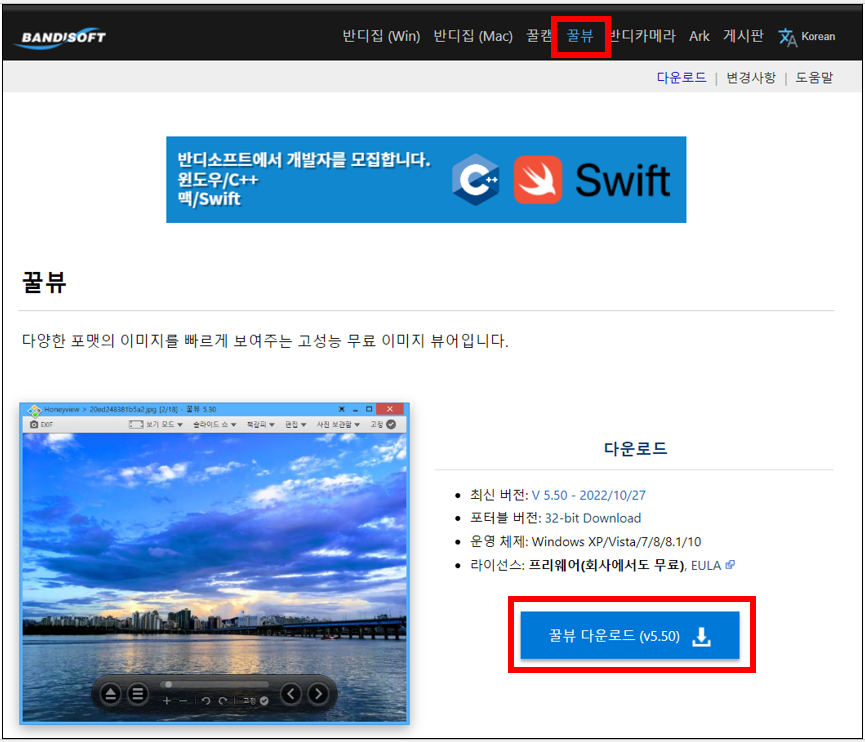
2. 다운로드한 설치 파일을 실행하여 꿀뷰를 설치합니다.
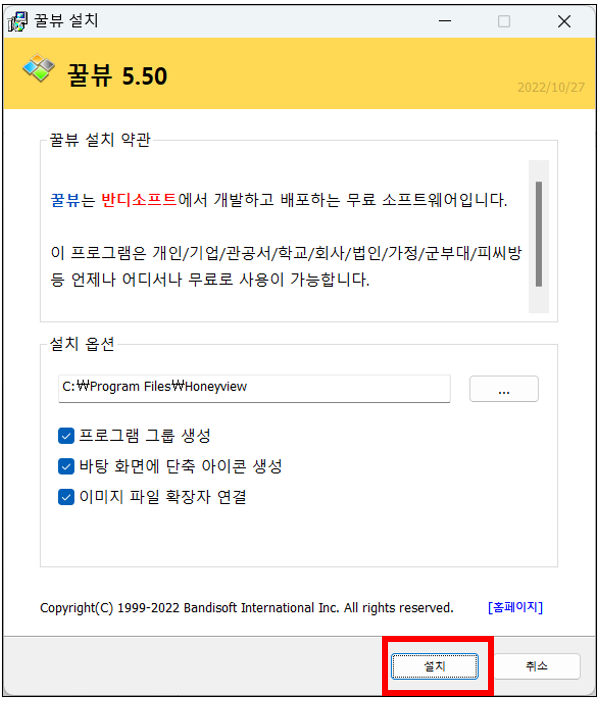
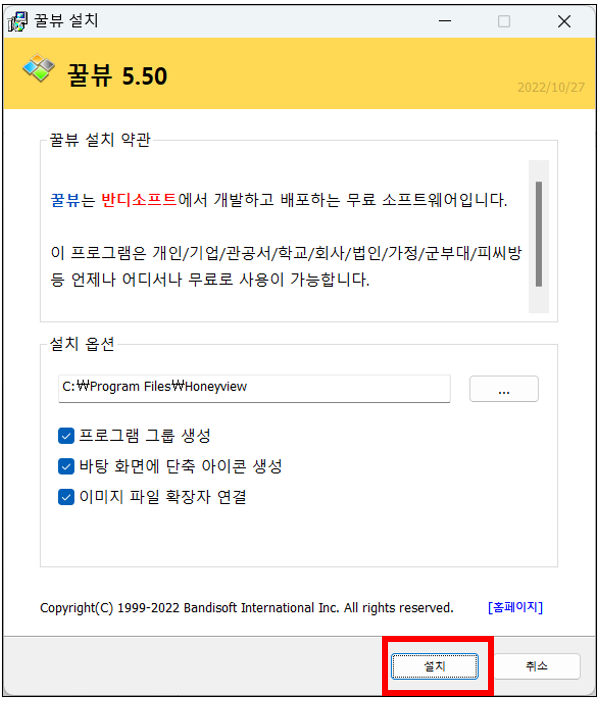
3. 설치가 완료되면 자동으로 꿀뷰 프로그램이 실행됩니다.
2. 꿀뷰의 주요 기능
꿀뷰는 다음과 같은 주요 기능들을 제공합니다.
- 다양한 이미지 포맷 지원: 꿀뷰는 BMP, JPG, GIF, PNG, PSD, DDS, JXR, WebP, J2K, JP2, TGA, TIFF, PCX, PNM 등 다양한 이미지 포맷을 지원합니다.
- 빠른 이미지 로딩: 꿀뷰는 이미지를 빠르게 로딩하여 사용자에게 편리한 사용 환경을 제공합니다.
- 슬라이드 쇼 기능: 이미지 폴더를 선택하면 자동으로 슬라이드 쇼를 시작할 수 있습니다.
- 확대/축소 기능: 마우스 휠을 사용하여 이미지를 쉽게 확대하거나 축소할 수 있습니다.
- 이미지 회전 및 반전: 이미지를 시계방향, 반시계방향으로 회전하거나 상하/좌우 반전할 수 있습니다.
- 간편한 이미지 관리: 이미지 복사, 이동, 삭제 등의 기능을 제공합니다.
- EXIF 정보 표시: 이미지의 EXIF 정보를 확인할 수 있습니다.
- 외부 편집 프로그램 연결: 꿀뷰에서 이미지를 열고 외부 편집 프로그램으로 전송하여 편집할 수 있습니다. 이를 통해 사용자가 선호하는 이미지 편집 프로그램과의 연동이 원활하게 이루어집니다.
▼ 주요 특징 및 지원 포맷
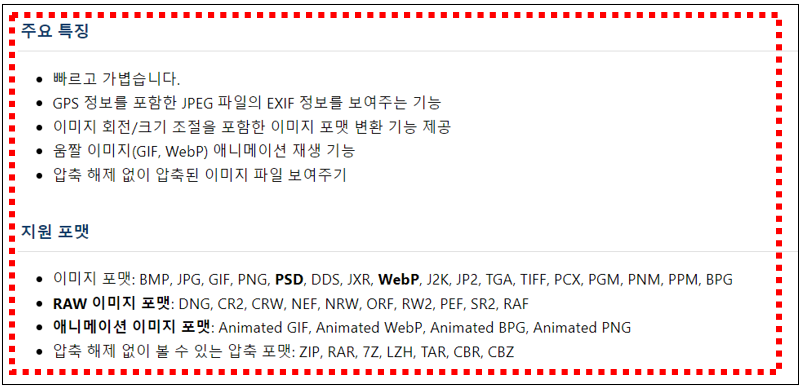
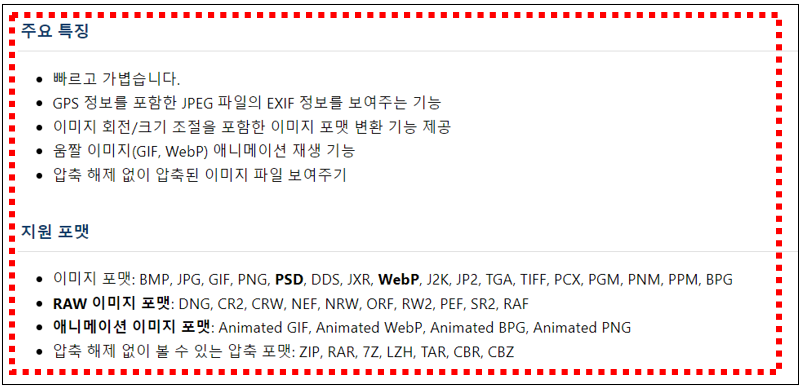
3. 꿀뷰 사용법
- 꿀뷰를 실행한 후 이미지 파일을 엽니다. 드래그 앤 드롭이나 파일 메뉴를 통해 이미지를 불러올 수 있습니다.
- 이미지 확대/축소 및 회전은 마우스 휠을 사용하거나 상단 메뉴에서 조작할 수 있습니다.
- 이미지 슬라이드 쇼를 시작하려면 상단 메뉴의 ‘슬라이드 쇼’ 버튼을 클릭하거나 폴더를 드래그 앤 드롭하여 시작할 수 있습니다.
- 상단 메뉴의 ‘이미지 정보’ 버튼을 클릭하여 이미지의 EXIF 정보를 확인할 수 있습니다.
- 외부 편집 프로그램과 연결하려면 상단 메뉴의 ‘외부 프로그램’ 버튼을 클릭한 후 연결하려는 프로그램을 선택하거나 경로를 지정하여 설정합니다. 설정 후에는 이미지를 불러온 상태에서 ‘외부 프로그램’ 버튼을 클릭하여 선택한 프로그램으로 이미지를 전송할 수 있습니다.
▼ 꿀뷰 UI 화면
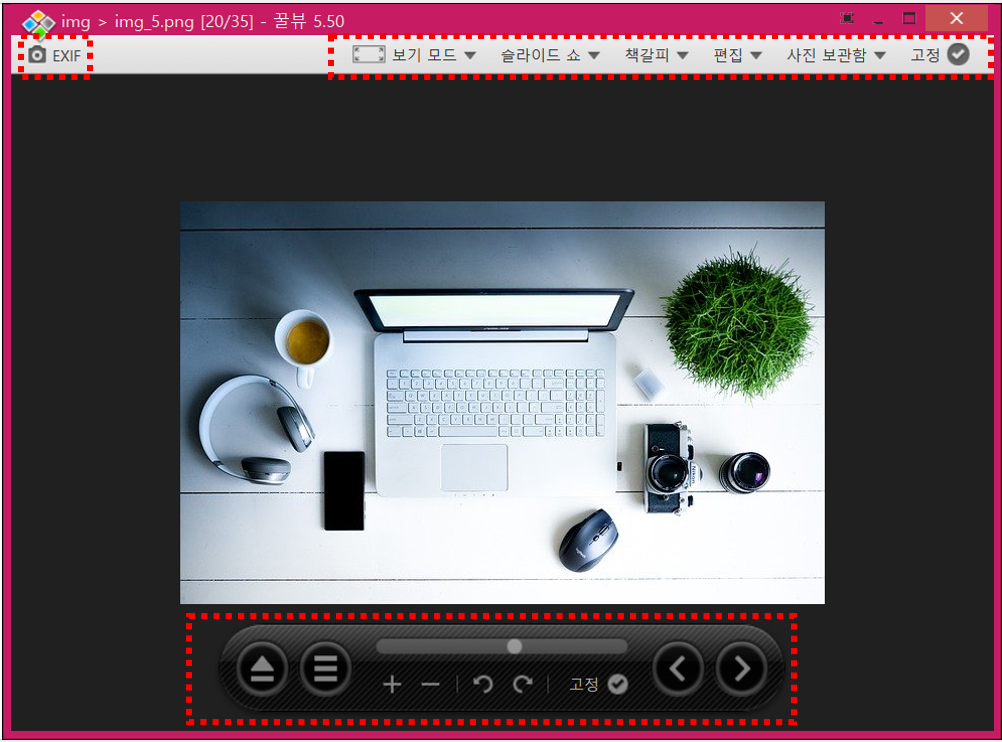
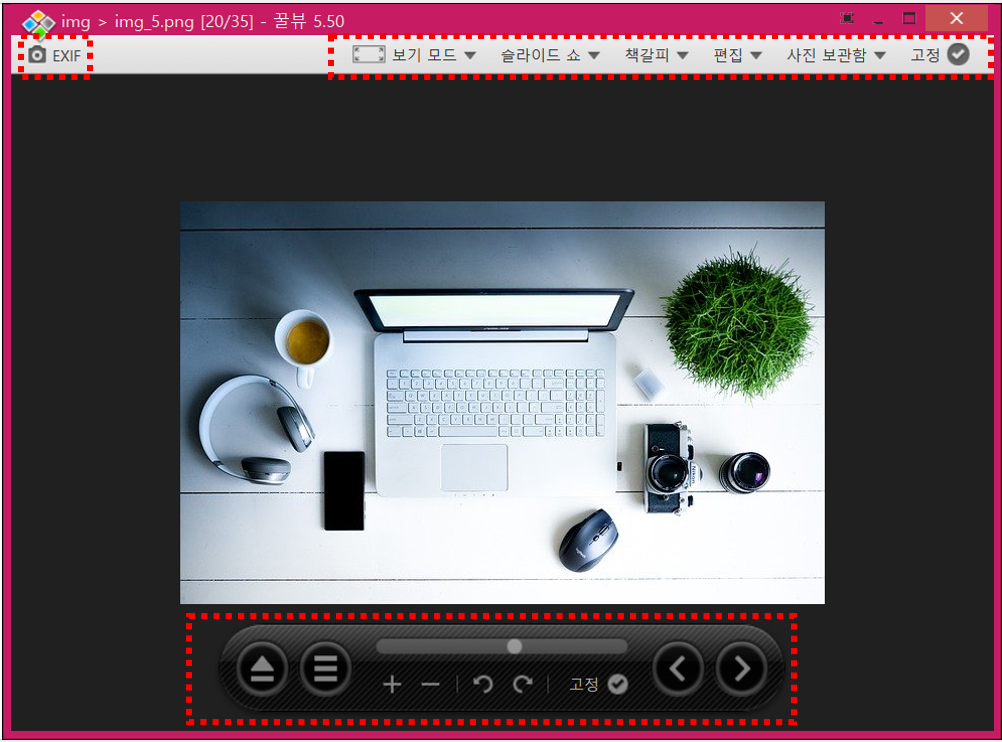
☞ 꿀뷰의 기능과 사용법을 간단히 살펴보았습니다. 윈도우의 기본 이미지 뷰어와 다른 다양한 기능을 제공하는 꿀뷰를 사용해 보시면 이미지 관리와 뷰잉이 한층 더 편리해질 것입니다.
이 글이 도움이 되셨다면 공유를 부탁 드립니다. 다음 글에서 뵙겠습니다!


![[반디집] 분할 압축, 분할 압축 해제, 암호 설정 방법](https://bluesharehub.com/wp-content/uploads/2022/02/img_53.png)

